Forekomsten av nettbrett kan ikke påvirke kontorsektoren. Mange arbeidere foretrekker nå å jobbe med kompakte enheter. I løpet av slikt arbeid er det imidlertid behov for å trykke noe. Inntil nylig var den eneste måten å koble seg sammen med en datamaskin og deretter overføre de nødvendige filene til den. Og først etter overføringen ble de nødvendige filene skrevet ut fra datamaskinen.
Dette er en lang, utmattende prosess som tar tid. De nye trendene har fått produsenter av digital teknologi til å skape muligheten til å direkte koble bærbare datamaskiner til skriveren.

Sammenkoblingsenheter
Hva skal være en skriver
Trådløs tilkobling. Den viktigste betingelsen for sammenkobling med utskriftsapparatet er tilstedeværelsen av en slik funksjon. Ikke alle modeller er utstyrt med passende adaptere. Nesten alle nye modeller har dem, men de gamle er dessverre fratatt.

MFP
For en kablet tilkobling, trenger du en USB-utgang i enheten, som du kan koble til ledningen til. Dette er imidlertid ikke en absolutt bekreftelse på tilkoblingen. Tross alt, vil han trenge å installere den riktige driveren, som ganske enkelt ikke kan være det.
Hva skal være et nettbrett

board
Hovedkravet for et nettbrett er tilgjengeligheten av et operativsystem. Dette er nødvendig for å kunne bruke spesiell programvare for utskrift. Det mest populære operativsystemet på enheter er Android, derfor ligger det under at alle programmer som er egnet for denne anledningen, er skjerpet. Han trenger ikke å ha noen spesielle funksjoner.
Hvordan kan jeg koble en MFP til nettbrettet mitt?
De viktigste metodene, det er bare to:
- via trådløse nettverk WiFi eller Bluetooth;
- via USB-kabel.
WiFi-tilkobling
Dette er kanskje den enkleste metoden. Du trenger ikke bruke tredjeparts tilbehør eller spesiell programvare. Bare last ned Printer Share-programmet, som er den mest populære programvaren for utskrift fra Android-enheter. Du kan også bruke analoger.
Etter å ha installert programmet, må du kjøre det, og deretter følge de veldig forståelige instruksjonene. Grensesnittet er enkelt og praktisk. Som beskrevet ovenfor, for å bruke denne funksjonen, må du forsikre deg om at du har en WiFi-adapter.
Bluetooth-tilkobling
Denne typen er veldig lik den forrige, og avviker bare i typen trådløs dataoverføringsprotokoll. Tilstedeværelsen av den aktuelle adapteren og riktig program vil tillate deg å raskt skrive ut de nødvendige dokumentene.
USB-kabelforbindelse

USB-sammenkobling
En annen måte å koble sammen. Den er basert på bruk av en spesiell kabel som direkte kobler nettbrettet til skriveren. Du må ta en slik kabel og koble den ene enden til USB-porten på enheten, og den andre, microUSB til nettbrettet. Enkelt, men ikke nok. For å fungere, må du installere de aktuelle driverne på datamaskinen som vil kontrollere sammenkoblingsprosessen. Ikke for alle modeller, spesielt gamle, er det lett å finne denne driveren. Ofte er det kanskje ikke det, noe som vil krysse av muligheten for å bruke denne metoden.
Noen enhetsmodeller har ikke USB-utgang. Dette er imidlertid ikke en håpløs situasjon. For alle enheter kan du finne spesielle adaptere eller spesielle kablede adaptere som gir tilgang til en kablet tilkobling.
Hvis kabelen er tilkoblet, blir driveren funnet og installert, må du bruke et av programmene for utskrift fra kompakte enheter. Her har handlingsforløpet omtrent samme rekkefølge som med andre forbindelser. Det viktigste er å følge instruksjonene til programmet strengt.
Skriv ut via Google Cloud
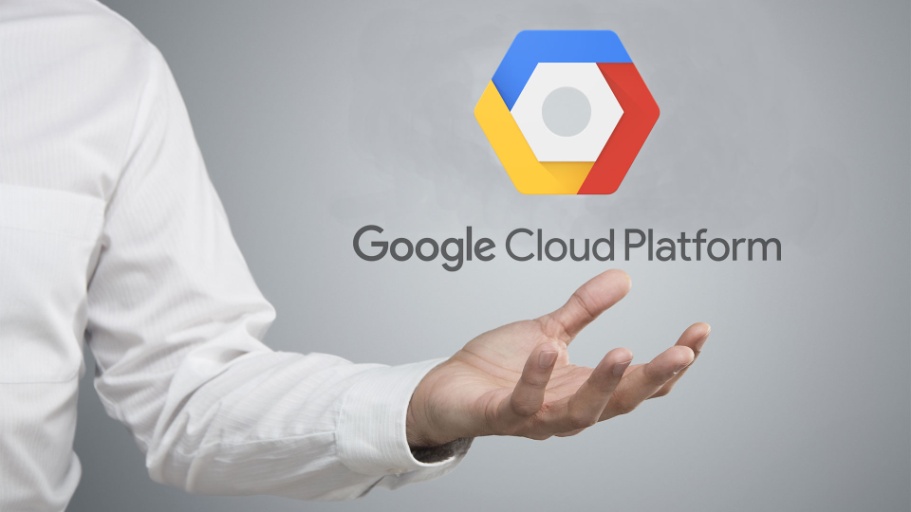
Google sky
En annen innovativ utskriftsmetode er basert på bruk av Google Cloud, en spesiell tjeneste som lar deg skrive ut dokumenter på en ekstern skriver. For å bruke den, må du forhåndskonfigurere den såkalte "virtuelle skriveren" gjennom Google Chrome-nettleseren. Denne metoden er basert på funksjonen til kontoen til dette systemet. Samtidig bruk av en konto på forskjellige enheter gjør det grovt sett mulig å kombinere dem alle i en programgruppe. Uansett hvor brukeren er, kan han alltid sende dokumenter for utskrift til enheten sin koblet til en PC.
På modeller basert på Android brukes en spesiell applikasjon fra Google til disse formålene. Den har nesten samme funksjonalitet som analogene. Den eneste forskjellen er at denne programvaren er rettet mot å løse ett klart mål - bruken av Google Cloud.
Det er verdt å merke seg at sistnevnte metode ikke krever noen spesifikke adaptere på selve MFPen, så vel som drivere. Det er nok bare å ha en ide om hvordan du kobler enheten på en standard måte til en datamaskin. Fra dette synspunktet er en virtuell skriver den mest praktiske og praktiske løsningen.
Dermed har spørsmålet om skriveren kan kobles til et nettbrett flere svar. Ja, selvfølgelig kan du det. Imidlertid må du vurdere alle mulige metoder og deretter analysere dagens situasjon. Hvis modellen er avansert, er alle ovennevnte metoder vanligvis tilgjengelige for den. Da oppstår spørsmålet om personlige preferanser. Hvis noen adaptere mangler eller drivere ikke kan bli funnet, anbefaler vi å bruke den sistnevnte metoden, basert på prinsippet om en virtuell skriver.



